Windows 11에서 작동하지 않는 Win+X를 수정하는 방법
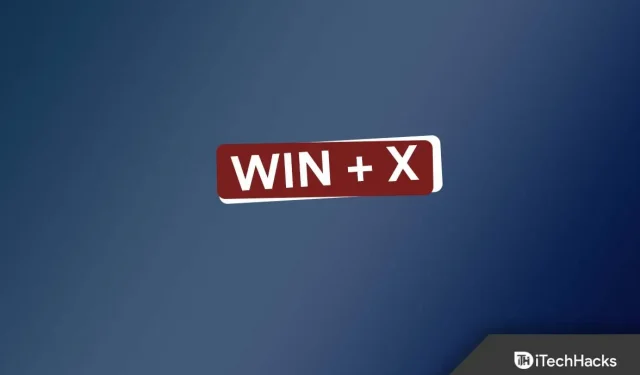
Windows + X 키 조합은 Windows 터미널, 장치 관리자, 작업 관리자 등과 같은 프로그램에 액세스하는 데 사용할 수 있는 상황에 맞는 메뉴를 엽니다. 이 상황에 맞는 메뉴는 작업 표시줄의 시작 아이콘을 마우스 오른쪽 버튼으로 클릭하여 액세스할 수도 있지만 특정 응용 프로그램을 사용할 때는 키보드 단축키가 훨씬 더 편리합니다.
그러나 최근 많은 사용자가 Win + X의 키보드 단축키가 자신의 PC에서 작동하지 않는다는 문제를 보고했습니다. 사용자는 오래된 드라이버, 잘못된 키보드 등과 같은 이유로 문제에 직면하고 있습니다. 이 문제를 해결하는 방법을 인터넷에서 검색했다면 올바른 위치에 왔습니다.
콘텐츠:
Windows 11에서 Win+X가 작동하지 않는 문제 수정
이 문서에서는 Windows 11에서 작동하지 않는 Win+X를 수정하는 데 도움이 되는 다양한 문제 해결 방법을 제공합니다.
키보드에 문제가 없는지 확인하십시오.
이 문제가 발생하는 경우 키보드 결함이 원인일 수 있습니다. 외부 키보드를 사용하는 경우 컴퓨터에 제대로 연결되어 있는지 확인하십시오. 노트북의 경우 키가 정상적으로 작동하는지 확인합니다.
대부분의 경우 키보드에 문제가 없을 수 있지만 문제는 무엇보다도 키보드의 Windows 및 X 키와 관련이 있을 수 있습니다. 키가 정상적으로 작동하는지 확인하십시오. 키보드 문제가 없으면 이 문서의 다음 문제 해결 단계를 시도하십시오.
게임 모드 비활성화
PC에서 게임 모드를 활성화한 경우에도 이 문제가 발생할 수 있습니다. Win + X가 Windows 11에서 작동하지 않도록 비활성화하십시오. 이렇게 하려면 다음 단계를 따르십시오.
- Windows + I 키 조합을 눌러 PC에서 ” 설정 “을 엽니다.
- 여기에서 게임 모드를 찾아 엽니다.
- 이제 게임 모드 의 토글을 끕니다 . 비활성화됩니다.
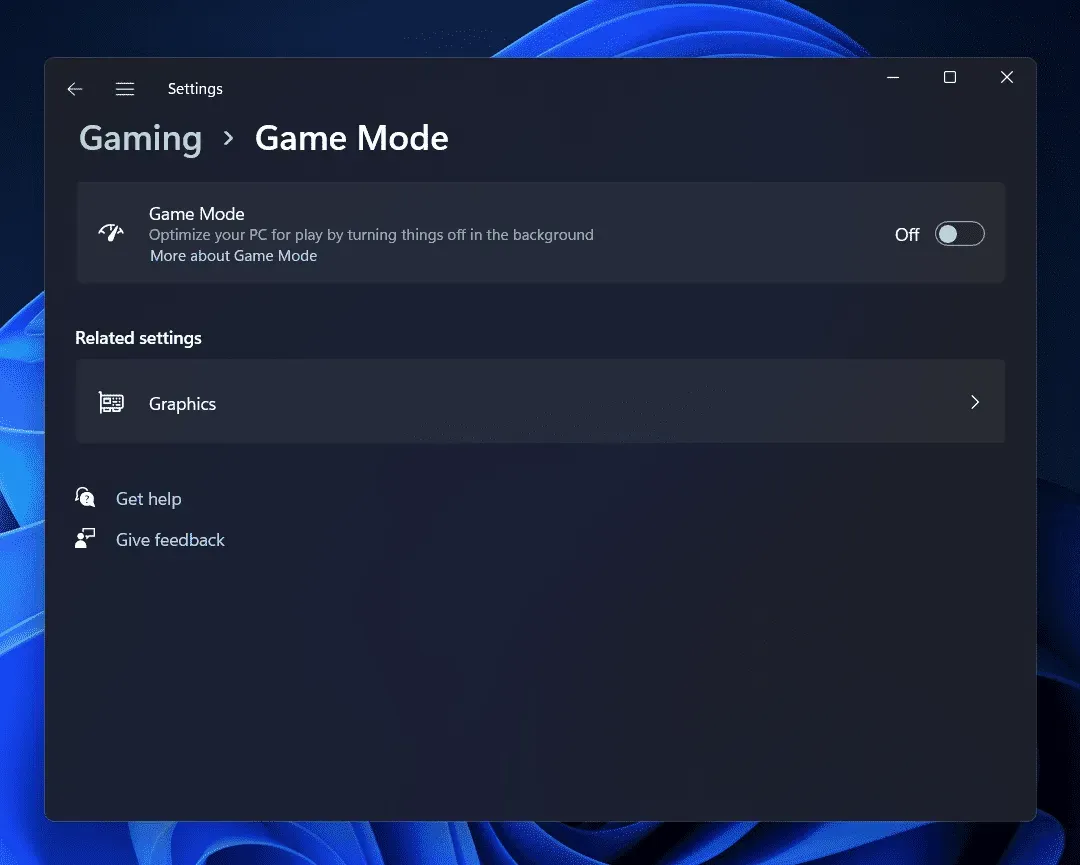
- 문제가 지속되는지 확인하십시오.
필터 키 비활성화
이 문제가 발생하는 또 다른 이유는 필터 키입니다. 키 필터링이 활성화된 경우 컴퓨터는 반복되는 키 입력을 무시할 가능성이 높습니다. 필터 키를 비활성화한 다음 여전히 문제가 발생하는지 확인하십시오. 이는 아래 제공된 단계에 따라 수행할 수 있습니다.
- Windows + I 키 조합을 누르면 PC에서 설정 앱이 열립니다 .
- 왼쪽 사이드바에서 시스템 섹션을 클릭 한 다음 오른쪽에서 접근성을 클릭합니다.
- 이제 여기에서 ” 키보드” 옵션을 클릭하십시오.
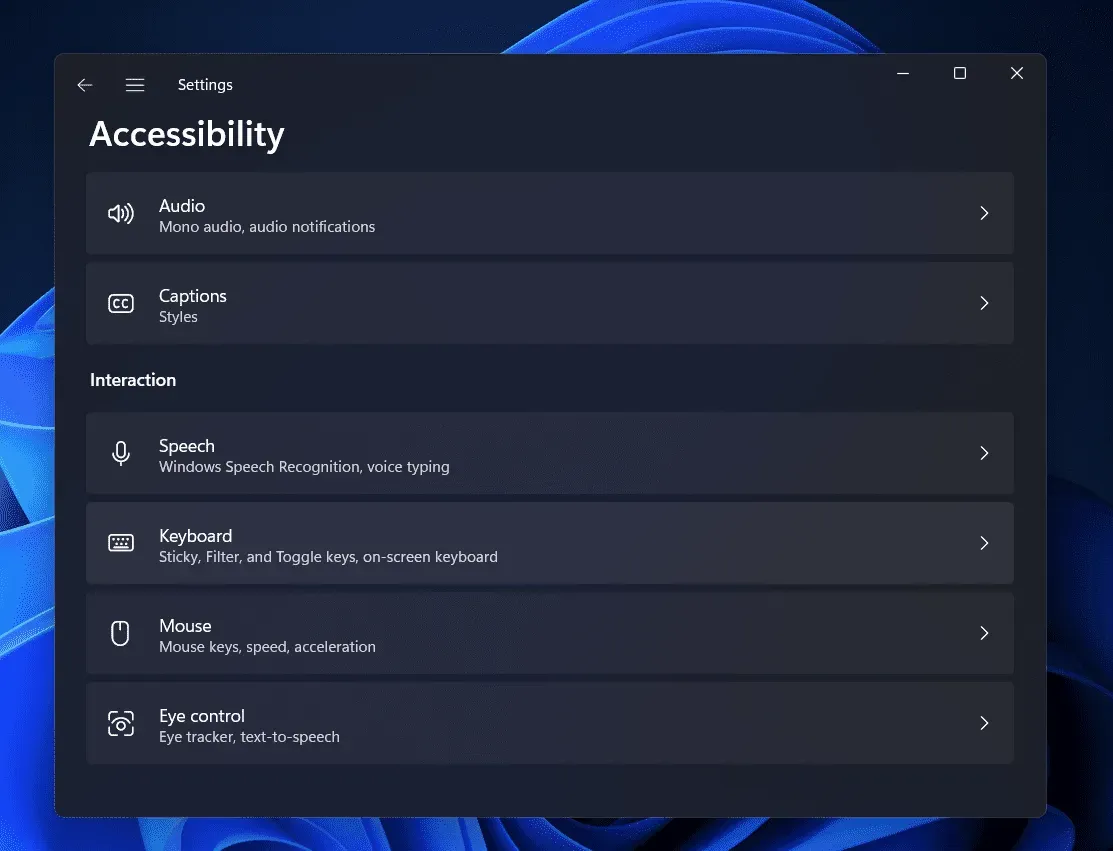
- 여기에서 필터 키의 토글을 끕니다 .
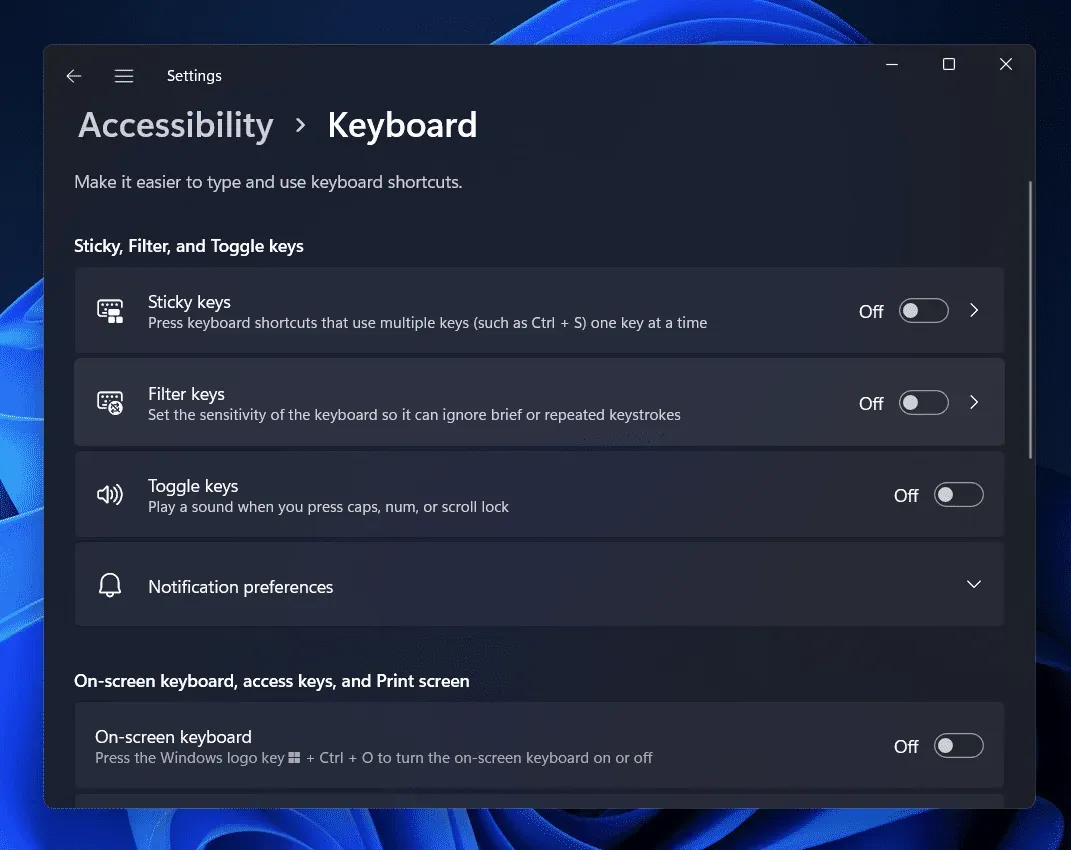
- Win+X 상황에 맞는 메뉴에 액세스할 수 있는지 확인하십시오.
키보드 드라이버 업데이트
대부분의 경우 오래된 드라이버로 인해 이러한 오류가 발생할 수도 있습니다. 오래된 드라이버로 인해 문제가 발생한 경우 드라이버를 업데이트하면 문제가 해결됩니다. Windows 11에서 작동하지 않는 Win+X를 수정하기 위해 키보드 드라이버를 업데이트하려면 다음 단계를 따르십시오.
- 시작 메뉴 를 클릭하여 시작 메뉴를 엽니다 . 시작 메뉴 에서 장치 관리자를 검색합니다 . 이제 검색 결과에 나타나는 첫 번째 옵션을 클릭하여 장치 관리자를 엽니다.
- 여기에서 키보드 섹션을 확장합니다 . 이것은 그것을 두 번 클릭하여 수행할 수 있습니다.
- 키보드를 마우스 오른쪽 버튼으로 클릭하고 드라이버 업데이트를 선택합니다.
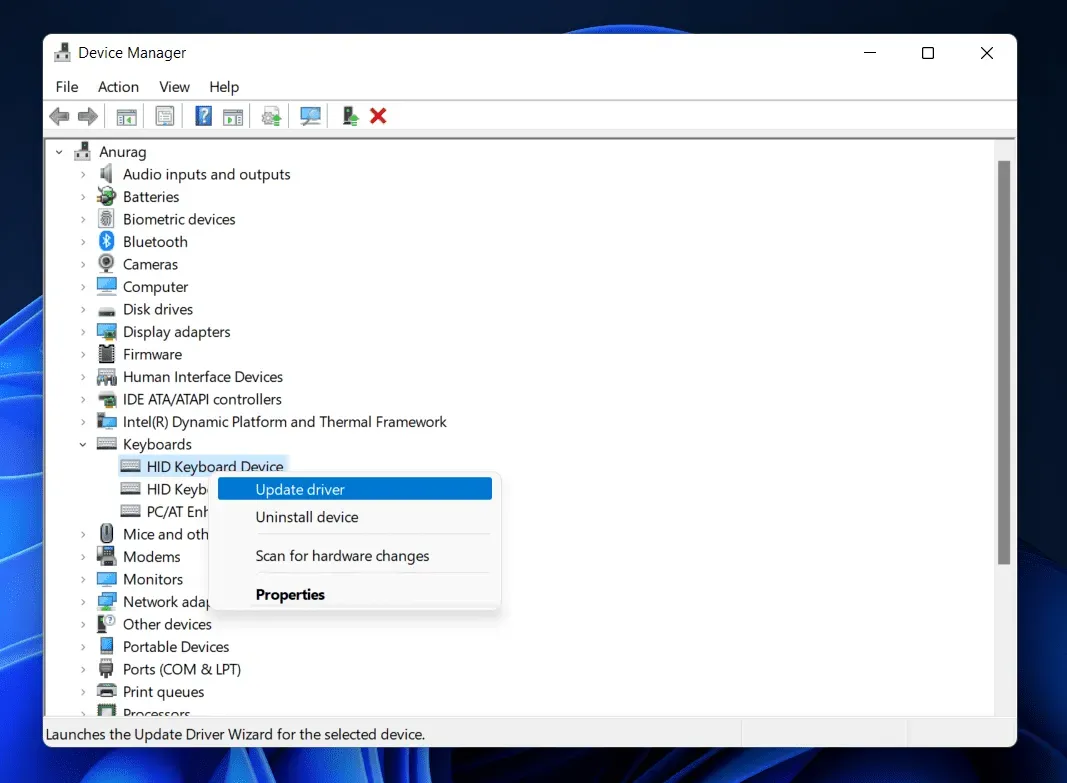
- 이제 “자동으로 드라이버 검색”을 클릭 하면 드라이버가 업데이트됩니다.
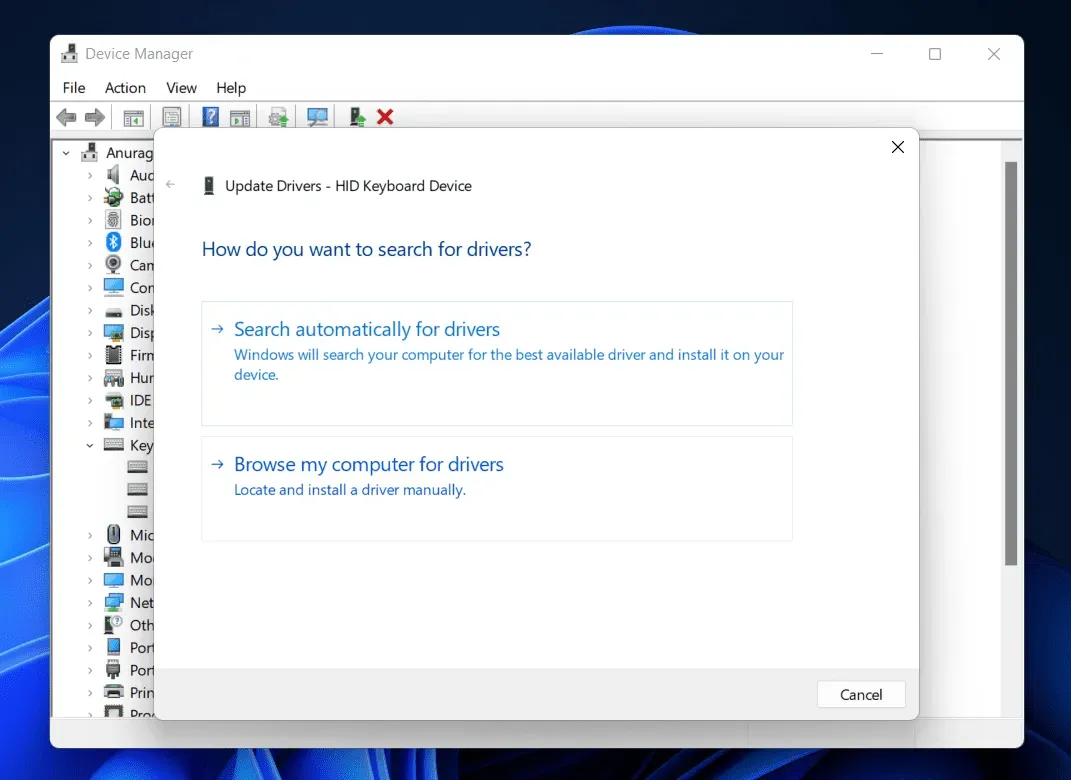
문제는 지금 해결되어야 합니다. 드라이버를 업데이트한 후에도 여전히 문제가 발생하면 다시 설치해 보십시오. 이렇게 하려면 아래 단계를 따르십시오.
- 장치 관리자를 열고 키보드 섹션을 확장합니다 .
- 이제 키보드를 마우스 오른쪽 버튼으로 클릭하고 장치 제거를 선택합니다 . 장치 제거를 확인하려면 ” 제거”를 다시 클릭하십시오.
- 이제 컴퓨터를 다시 시작하여 드라이버를 다시 설치하십시오.
SFC 스캔 실행
손상된 시스템 파일도 이 문제의 원인일 수 있습니다. SFC 스캔을 실행하여 손상된 시스템 파일을 찾고 이로 인해 발생한 문제를 수정해야 합니다.
- 작업 표시줄에서 시작 아이콘을 클릭하여 시작 메뉴를 엽니다 .
- 시작 메뉴 에서 CMD를 찾습니다 . 명령 프롬프트를 마우스 오른쪽 버튼으로 클릭 하고 관리자 권한으로 실행을 선택합니다.
- 명령줄에서 다음 명령을 실행합니다.
- sfc/scannow
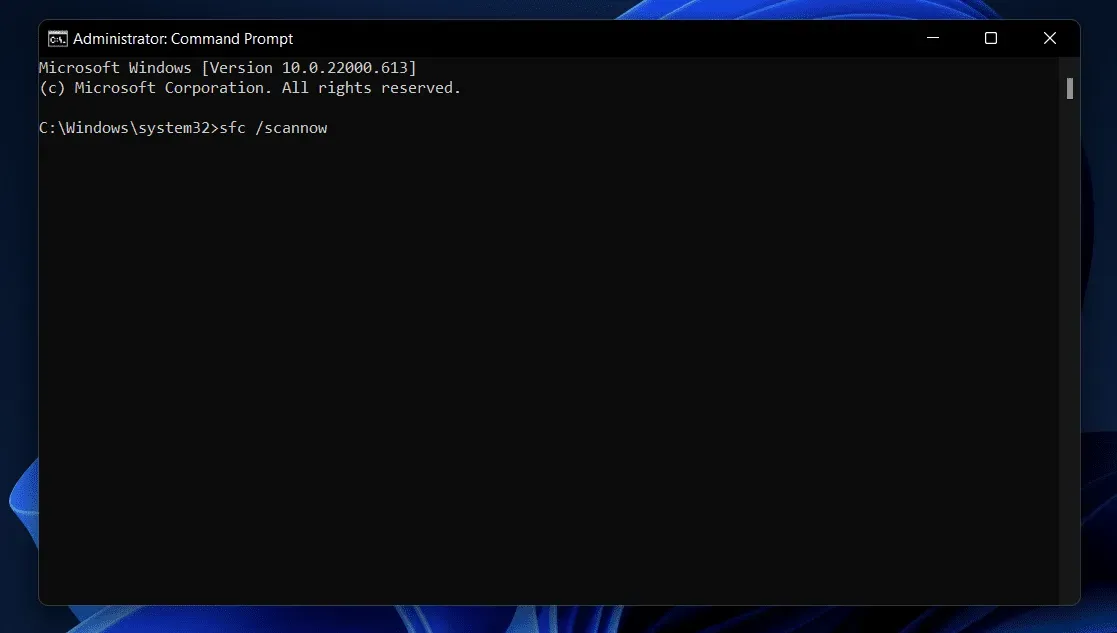
- 명령이 완료될 때까지 기다린 다음 명령 프롬프트를 닫습니다.
- 컴퓨터를 다시 시작하고 문제가 해결되었는지 확인하십시오.
결론
Win+X가 Windows 11에서 작동하지 않는 경우 위에서 설명한 문제 해결 단계에 따라 쉽게 해결할 수 있습니다. 이 문제는 Windows 11에서 발생할 수 있는 임의의 오류이므로 걱정할 필요가 없습니다. 이 문제가 발생하면 위의 단계에 따라 문제를 해결할 수 있습니다.



답글 남기기